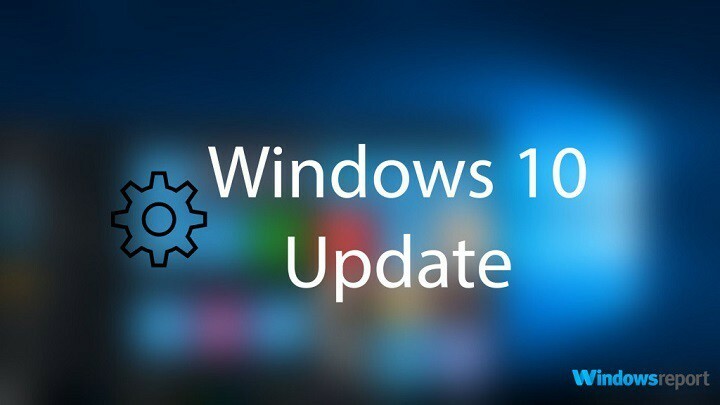이 소프트웨어는 드라이버를 계속 실행하여 일반적인 컴퓨터 오류 및 하드웨어 오류로부터 안전하게 보호합니다. 간단한 3 단계로 모든 드라이버를 확인하세요.
- DriverFix 다운로드 (확인 된 다운로드 파일).
- 딸깍 하는 소리 스캔 시작 문제가있는 모든 드라이버를 찾습니다.
- 딸깍 하는 소리 드라이버 업데이트 새 버전을 얻고 시스템 오작동을 방지합니다.
- DriverFix가 다운로드되었습니다. 0 이번 달 독자.
Windows 서버 컴퓨터에 사용자를 추가하는 방법을 알고 싶다면 더 이상 답변을 검색 할 필요가 없습니다. 이 페이지에서 찾을 수 있습니다.
Windows 서버를 사용하는 모든 사용자는 사용자 계정이 있어야한다는 것을 이해하는 것이 매우 중요합니다. 새 도메인 사용자 계정을 만들어야합니다.
이 방법 가이드에서는이 주제를 완전히 탐색하고이를 쉽게 달성 할 수 있도록 단계별 지침을 제공합니다.
당신이해야 할 일은 그들이 쓰여진 순서대로 조심스럽게 단계를 따르는 것입니다. 이렇게하면 기기 작동 방식에 영향을 미칠 수있는 설정을 변경하지 않습니다.
Windows Server에 사용자를 추가하고 싶으십니까? 이 단계를 따르세요
노트 :모든 버전의 Windows Server에서 새 사용자를 만들 수 있으려면 관리자 권한이있는 계정으로 로그인해야합니다.
윈도우 서버 2008

- 눌러 스타트 버튼-> 선택 관리 도구 -> Active Directory 사용자 및 컴퓨터.
- 사용자를 만들려는 도메인을 마우스 오른쪽 버튼으로 클릭하고 새로운 -> 사용자.
- 각 상자에 사용자 이름을 입력합니다.
- 사용자 로그온 이름 (각 도메인에서 고유해야합니다.).
- 필요한 암호를 올바르게 두 번 입력하십시오.
- 암호에 적용 할 옵션을 선택하십시오.
- 딸깍 하는 소리 다음 -> 전체 정보 세트가 올바른지 확인하십시오.
지정된 사용자가 존재하지 않습니다. 오류가 Windows Server에 표시됩니까? 수정
Windows Server 2012 및 2016

노트 : 이 두 버전의 Windows Server (2012 및 2016)에 대한 특정 단계는 다양하지만 일반적인 아이디어는 동일합니다.
- 눌러 Win + X 키보드의 키-> 선택 컴퓨터 관리.
- 클릭 로컬 사용자 및 그룹 확장하려면 왼쪽 메뉴에서 옵션을 선택합니다.
- 마우스 오른쪽 버튼으로 사용자 폴더-> 선택 새로운 사용자.
- 적절한 이름과 설명으로 양식을 작성하십시오.
- 새로 생성 된 계정에 만료되지 않는 암호를 사용하려면 해당 상자를 클릭해야합니다. 그렇지 않은 경우 암호는 잠시 후 만료되며 재설정해야합니다.
- 클릭 창조하다 단추
- 이 계정을 추가하려면 관리자 그룹 -> 그룹 폴더 - 더블 클릭 관리자 목록에서-> 클릭 더하다 -> 생성 한 계정 이름 추가-> 클릭 대다 -> 확인.
결론
오늘의 방법 가이드에서는 컴퓨터에 새 사용자를 추가하는 가장 좋은 방법을 살펴 보았습니다.
Windows Server에 문제가 발생하지 않도록이 목록에 제시된 단계를주의 깊게 따르십시오.
이 가이드가 도움이되었는지 알고 싶습니다. 이 기사 아래에있는 섹션에 의견을 남겨 알려 주시면됩니다.
또한 읽으십시오 :
- FIX: Windows Server에서 올바른 시간을 얻지 못하는 문제
- FIX: Windows 서버 관리자에게 권한이 없음
- Windows 서버에서 IP 및 IP 범위를 차단하는 방법은 무엇입니까?